Skal du kjøpe Kinect for Xbox One? Hva gjør det til og med?

Når Microsoft først annonserte Xbox One, var Kinect en "viktig" del av konsollen. Faktisk ville Xbox One ikke engang fungere med mindre Kinect ble plugget inn. Det er endret, men i dag er de mest populære Xbox One-bunter ikke engang en Kinect.
Microsoft selger fortsatt Xbox One-bunter som inkludere en Kinect, og du kan kjøpe en Kinect separat og koble den til Xbox One hvis du ikke kjøpte en først. Her er nøyaktig hva Kinect tilbyr, slik at du kan ta din egen beslutning.
Hvor mye koster Kinect?
Før vi kommer inn i funksjoner, la oss se på priser. Du kan kjøpe Xbox One i flere bunter. Du kan for øyeblikket få en Xbox One-pakke for rundt $ 300 med et spill eller noen få spill. Eller du kan i stedet betale 350 kroner for en Xbox One-pakke som følger med en Kinect, men det inkluderer bare noen få enkle Kinect-spill.
Forskjellen er $ 50, men hvis du kan få et spill, vil du gjerne betal full pris for buntet med Xbox One-forskjellen kan virkelig være mer som $ 100. Det er fornuftig, ettersom du også kan kjøpe Kinect separat for $ 100. Så du trenger ikke nødvendigvis å ta denne avgjørelsen når du kjøper konsollen. Du kan kjøpe en Kinect separat senere, og koble den til Xbox One for å få Kinect-funksjonene.
Det finnes noen Kinect-aktiverte spill, men ikke mange.

Den første funksjonen du sikkert vil bryr deg om, er motion- kontrollert spill i spill og andre apps. Det er imidlertid ikke mange spill som gjør bruk av denne funksjonen. Det er ingen reell overraskelse, siden spillutviklere ikke kan stole på Xbox One-brukere som har Kinect lenger. For å nå et bredere publikum må de lage spill og programmer som ikke krever Kinect.
Spill som Dance Central Spotlight , Kinect Sports Rivals og Zoo Tycoon lar deg danse, spille sport og leke med dyr ved å bevege seg rundt og bruke armbevegelser-litt som Nintendos Wii, men mer presis. Det er også en Xbox Fitness-app som lar deg trene med Xbox One's Kinect-kamera som sporer treningen vår.
Microsoft vil at du skal være mer enn fire fot og syv inches fra kameraet hvis du spiller solo eller mer enn seks meter tilbake hvis du spiller med noen andre. Hold disse anbefalingene i tankene. Hvis du har et mindre spillområde, kan dette ikke fungere for deg.
Kinect er langt fra ubrukelig, og du kan sikkert spille noen spill med det. Men du vil ikke finne noen store budsjettspill som virkelig utnytter Kinect. Ryse , for eksempel en gang krevd en Kinect, men bruker bare Kinect for noen få talekommandoer, kan du også trykke knapper på kontrolleren din for å utføre.
Stemmekommandoer Krev en Kinect, for nå
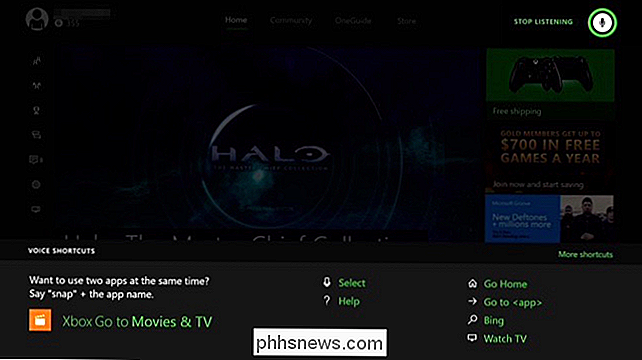
RELATERT: 48 Kinect Voice Commands du kan bruke på Xbox One
Kinect gjør også stemmekommandoer på Xbox One konsollen. Si "Xbox, On" for å slå på Xbox One mens den er i Instant On-modus, for eksempel. Du kan da snakke med Xbox One med et bredt utvalg av talekommandoer for å starte programmer, navigere i grensesnittet, og til og med bytte mellom TV-kanaler, hvis du har satt opp det.
I motsetning til PlayStation 4, er det ingen vei å bruke talekommandoer med headset. Du trenger Kinect og den integrerte mikrofonen for å gi talekommandoer. Men Microsoft jobber for tiden med å bringe Cortana til Xbox One. Cortana vil fungere med hodetelefoner, noe som kan bety mer Xbox En stemmekommando vil snart fungere med hodesett.
Styrekontroller på oversikten er allerede gått
Det originale Xbox One-dashbordet tillot deg å kontrollere Xbox One-dashbordet med håndbevegelser . Du kan bøye hånden til venstre eller høyre for å bevege deg rundt. Denne funksjonen ble imidlertid fjernet da Microsoft flyttet til det nye oversikten. «Bruk var veldig, veldig lavt», forklarte Microsofts Mike Ybarra.
TV-funksjoner Krev en Kinect, hvis du bryr deg om det

RELATED: Slik ser du TV via Xbox One, selv uten kabel
Hvis du vil sette opp Xbox One-en til å se på TV-kabel, satellitt eller til og med gratis OTA-TV med en antenne, vil du kanskje ha en Kinect. Kinect-maskinvaren brukes til å sende infrarøde (IR) signaler til kabel- eller satellitt-boksen, TV og lydanlegg. Dette gjør at Xbox One kan bytte mellom kanaler, slå maskinvaren på og av, og kontroller volumnivåene. Xbox One fungerer i hovedsak som en vernet fjernkontroll, og sender de samme IR-signaler som din eksisterende fjernkontroll gjør. Du kan selv kontrollere disse funksjonene ved hjelp av talekommandoer.
Selvfølgelig, hvis du ikke bryr deg om å se live-tv på Xbox One, er dette ikke noe viktig.
Automatisk innlogging er en fin liten funksjon
Kinect muliggjør også en fin "automatisk innlogging" -funksjon. Når du setter deg ned for å bruke Xbox One, kan kameraet gjenkjenne hvem du er og logger deg på med den riktige Xbox One-profilen. Hvis det er flere personer som deler Xbox One, er dette en fin liten funksjon. Du blir bedt om å sette den opp hver gang du legger til en brukerkonto på Xbox One.
Selvfølgelig er dette bare en liten tidsbesparende. Du kan alltid bare velge en brukerkonto når du slår på Xbox One kontrolleren. Det tar bare noen sekunder.
Om disse funksjonene er verdt de ekstra pengene, er opp til deg. Men Kinect er ikke en viktig del av Xbox One lenger. Faktisk er det sannsynligvis at svært få kommende spill vil inneholde Kinect-støtte i det hele tatt. Funksjoner som Cortana blir koblet fra Kinect, slik at flere Xbox One-eiere kan bruke dem. Det er usannsynlig at vi ser at store Kinect-funksjoner kommer med Microsoft, så fokusert på de mange Xbox One-eierne uten Kinect.
Image Credit: Microsoft

Slik styrer du Netflix i Windows med TV-fjernkontrollen
Hele poenget til en hjemmekino-PC er i stand til å sparke tilbake og se noe fra sofaen din - men Netflix har aldri jobbet veldig bra på hjemmekinoanlegg. Denne appen endrer det. Det har vært utallige forsøk på å få Netflix til å jobbe på hjemmekino-PCer, men de fleste mislykkes. Noen integrert med Kodi, men ble stengt eller fungerte ikke bra.

Hvordan kan en filstørrelse være null?
Vi løper alle ganger over en "situasjon" på våre datamaskiner som gir oss helt forvirret, for eksempel en fil som har en størrelse på null, men hvordan er det mulig? Dagens SuperUser Q & A-post har svar på et forvirret leser spørsmål. Dagens Spørsmål og Svar-sesjon kommer til oss med høflighet av SuperUser-en underavdeling av Stack Exchange, en fellesskapsdrevet gruppe av Q & A-nettsteder.



